Scaffolding
In questa sezione andremo a creare il nostro primo modulo. L’applicazione d’esempio che creeremo durante il corso è una classica Todo App. Per realizzarla attraverseremo le classiche fasi di sviluppo di un applicazione Odoo.
Lo scheletro del modulo
Odoo offre un suo meccanismo di scaffolding piuttosto primitivo per creare nuovi moduli, è possibile visualizzare il suo funzionamento lanciando questo comando dalla cartella contente l’ambiente odoo.dockerenv:
$ docker compose run odoo odoo scaffold --help
Nella pratica ci sono altri strumenti utili per questo scopo come, mrbob con i template specifici per gli addon Odoo.
Vi può essere utile quando affronterete il vostro primo modulo in autonomia, ma durante questo corso creeremo tutta la struttura manualmente in modo da capirne meglio i vari aspetti.
Quindi cominciamo
Un modulo Odoo è una cartella contenente un file __manifest__.py. La cartella deve essere anche un modulo python valido, deve quindi contenere un file __init__.py.
Il nome della cartella del modulo è un nome tecnico non visibile all’utente, deve essere valido in python quindi niente deve cominciare con una lettera e sono validi solo lettere, numeri e underscore. Nel nostro caso useremo quindi il nome todo_app.
All’interno della cartella addons/todo/ dell’ambiente docker che abbiamo scaricato, creiamo la cartella todo_app con la seguente struttura:
todo_app/
__init__.py
__manifest__.py
A questo punto è ora di aprire il nostro editor di testo per modificare il file __manifest__.py, dove inseriremo il seguente contenuto:
{
'name': 'TODO Application',
'description': 'Manage your Todos',
'author': 'Imthe Author',
'license': 'LGPL-3',
'depends': ['base'],
'application': True
}
Il campo depends indica i moduli da cui dipende la nostra applicazione, se non sono presenti quando verra installata, Odoo li installerà automaticamente. È necessario inserirla soprattutto quando si fa riferimento a funzionalità di terze parti.
In questo caso abbiamo usato solo alcuni dei valori definibili nel manifesto di un modulo, nei casi reali questo file è sarà più complesso. Per una spiegazione più dettagliata del suo contenuto potete consultare la pagina della documentazione di Odoo sul file manifest.
I path degli addon
Nel nostro caso Odoo sarà in grado di trovare questa applicazione perchè l’abbiamo creata nella cartella addons dell’ambiente. Ma quella cartella è stata configurata per essere fra quelle dove Odoo cerca gli addon all’avvio. È possibile specificare diversi percorsi dove odoo cerca gli addons disponibili ad essere installati, fate riferimento alla variabile addons-path disponibile sia nel file di confiurazione di odoo che da linea di comando.
Installazione del modulo
A questo punto è possibile installare il modulo. Come abbiamo fatto nella sezione precedente possiamo andare nella lista delle App, scrive todo nella barra di ricerca e cliccare sul pulsante installa sul nostro modulo.
Ma…il nostro modulo non c’è.
La modalità sviluppatore
Il nostro modulo non c’è perchè Odoo nella sua fase iniziale mette in cache tutti i moduli che sono presenti in quel momento. Per far apparire il nostro modulo dobbiamo dirgli di ricaricare la lista delle applicazioni.
Per farlo dobbiamo entrare nella modalità sviluppatore che sarà essenziale per tutto il nostro lavoro.
Per attivarla bisogna andare nell’applicazione ‘Settings’ e premere sulla scritta ‘Activate the developer mode’ presente in fondo alla pagina.
Una volta fatto possiamo tornare nella lista delle App e a questo punto sarà presente il bottone ‘Update App List’. Premetelo e rieffettuate la ricerca del modulo todo che dovrebbe essere ora disponibile per essere installato
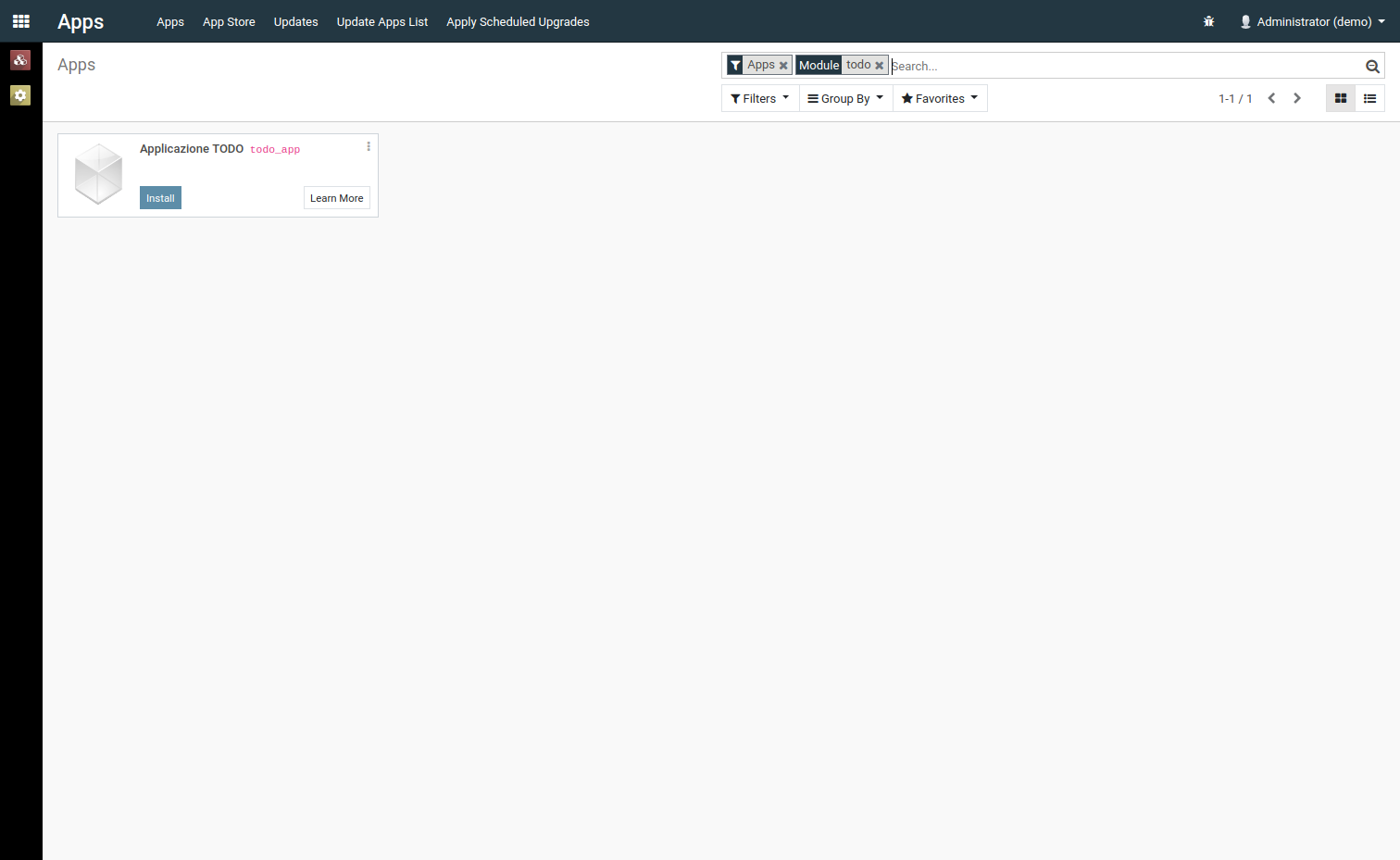
Cliccate su installa ed il primo passo è compiuto
Nota bene
Sviluppare moduli è un processo iterativo e spesso dopo dei cambiamenti, in particolare sul database, sarà necessario riavviare odoo dicendogli esplicitamente di aggiornare i moduli interessati. Se la modifica invece è solo al codice python o a delle viste sarà sufficiente riaggiornare la pagina perchè il sistema è stato lanciato in modalita di sviluppo (con l’opzione –dev=all vedi docker compose.yml). In fase di produzione qualsiasi aggiornamento comporta il riavvio del sistema
Continua
Ora che abbiamo creato e installato la nostra prima applicazione possiamo continuare andando a modellare i nostri dati definendo Modelli e Campi.